首页 > 电脑教程
图文教您win7系统关闭文件夹时的提示声音的设置方案
admin 2021-11-23 12:58:40 电脑教程
今天教大家一招关于对win7系统关闭文件夹时的提示声音进行设置的方法,近日一些用户反映如何对win7系统关闭文件夹时的提示声音设置这样一个现象,当我们遇到对win7系统关闭文件夹时的提示声音的设置方法非常简单,只需要第一步、首先单击开始菜单,然后进入到菜单中的控制面板中。 第二步、在打开的控制面板界面中,将右上角的查看方式设置为小图标,然后在界面中找到声音选项并单击进入。下面就跟随小编脚步看看win7系统关闭文件夹时的提示声音具体的设置方法:
第一步、首先单击开始菜单,然后进入到菜单中的控制面板中。
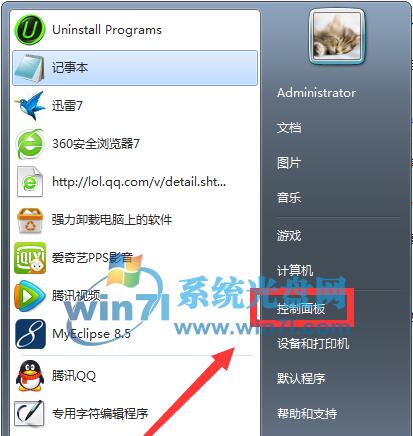
第二步、在打开的控制面板界面中,将右上角的查看方式设置为小图标,然后在界面中找到声音选项并单击进入。
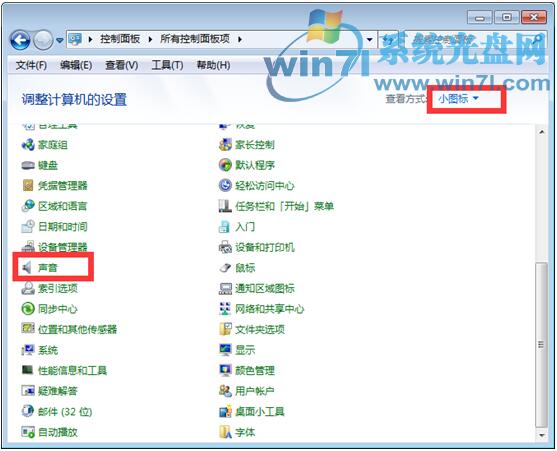
第三步、之后在弹出来的窗口中将界面切换到声音这一栏中,然后单击右侧的倒三角形图标,之后便可以在下滑菜单中找到需要设置的选项,不想要每次关闭文件夹时都会出现提示音,那么就直接在这里选择设置为无声,之后点击确定保存设置就可以了。
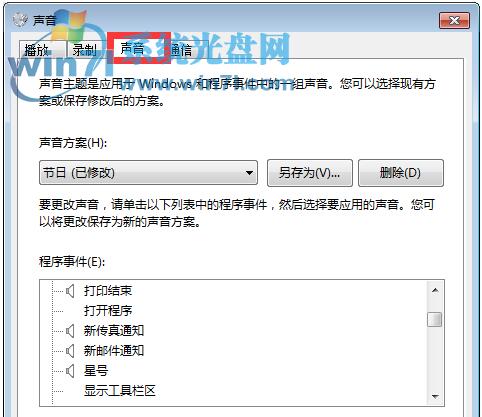
上述就是在Windows7 SP1系统中关闭文件夹提示音的禁用技巧,控制界面的声音选项还有许多的功能,用户也可以自行探索其他功能。好了,今天小编关于“Windows7 SP1系统下关掉文件夹时的提示声音的相关设置技巧分享”就先分享到这里了!希望可以帮助到大家更好的了解和使用Windows7 SP1系统的功能,谢谢大家的支持!
看完这篇关于win7系统关闭文件夹时的提示声音的操作方法的教程,不会的小伙伴们来跟着小编一起学习吧!小编就讲解到这里了,我们下期再会!
相关教程推荐
- 2021-11-11 win7能再还原到win10吗,win10变成win7怎么还原
- 2021-09-30 win7怎么调整屏幕亮度,win7怎么调整屏幕亮度电脑
- 2021-08-31 win7笔记本如何开热点,win7电脑热点怎么开
- 2021-11-08 360如何重装系统win7,360如何重装系统能将32改成
- 2021-11-12 win7未能显示安全选项,win7没有安全模式选项
- 2021-11-19 联想天逸5060装win7,联想天逸310装win7
- 2021-07-25 win7无法禁用触摸板,win7关闭触摸板没有禁用选项
- 2021-07-25 win7卡在欢迎界面转圈,win7欢迎界面一直转圈
- 2021-11-12 gta5一直在载入中win7,win7玩不了gta5
- 2021-09-16 win7一直卡在还原更改,win7一直卡在还原更改怎么
热门教程